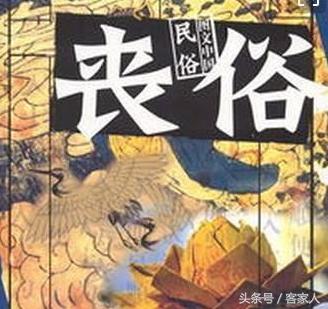朋友圈三张图横向并列教程(朋友圈九张图应该怎么摆)

一张图被拆分成9张小图,成为九宫格的样子。
但是你知道,如果点开其中的一张小图,还会另有乾坤吗?

小图套大图,从外部看是一张照片,而点开之后,则是9x2=18张照片:


很有意思吧?
今天旅行君就教给大家,如何发这样玄妙的朋友圈。
今天会用到两款APP
一款是“九格切图”
一款是“Picsart”

首先,打开“九格切图”

选择一张你要做封面大图的图片。可以看到,这张图会被切成9张小图 。当然,你也可以选择切图的形状:

些图案都太可爱,旅行君有点接受不了。
就用最常规的吧,点击保存,你就会在图册里看到11张图。没错,除了9宫格,还贴心的有两张“顺序标识图”,防止你搞错:

第二步,打开“Picsart”,选择拼贴画——网格

选择第一张照片,这张照片可以用你要展示的任何图片。

选择第二张照片,记住,这张照片必须选择刚才切好的九宫格图,因为是第一张图,所以,就选择刚才切好的第一张。

然后再选择第三张照片,和第一张一样,这张也可以选择你要展示的图片。

下一步,将网格模式选择成这种正方形竖向三联,从里面看到,我们的九宫格切图位于中间第二位。

因为是正方形,所以要对原来的照片进行裁切,可以分别调整第一张和第三张中物体的位置。第二张因为已经是方形,所以一定不要动。

然后点击保存,发朋友圈的第一张就做好了。
然后,按照以上步骤,再做第二张、第三张······第九张。
都做好之后,按照顺序编辑,发朋友圈,就OK啦。

别人看到你发的,是这样的。

但是点开之后,会另有乾坤。

两点提醒:
1,这个方法不止于做照片,你可以弄一些巧妙的设计在其中,尤其是将一到三张做得统一一点,那样让别人点开后才更有惊喜。只需要记住,需要展现的照片,一定要放在三联图的中间位置,且必须要是正方形。
2,发朋友圈的时候,最好提醒一句~让大家务必要点开,否则,做了半天,没人点开看,也是蛮尴尬的不是吗。
,免责声明:本文仅代表文章作者的个人观点,与本站无关。其原创性、真实性以及文中陈述文字和内容未经本站证实,对本文以及其中全部或者部分内容文字的真实性、完整性和原创性本站不作任何保证或承诺,请读者仅作参考,并自行核实相关内容。文章投诉邮箱:anhduc.ph@yahoo.com